
હાર્ડ ડ્રાઈવો અને એસએસડી માટે એએચસીઆઈ મોડને ચાલુ કરીને તમને એનસીક્યૂ (મૂળ કમાન્ડ ક્વિઝિંગ) નો ઉપયોગ કરવાની મંજૂરી આપે છે કે જે સિદ્ધાંતમાં ડિસ્કની ગતિ પર હકારાત્મક અસર હોવી જોઈએ. આ ઉપરાંત, એએચસીઆઈ કેટલીક વધારાની સુવિધાઓને સપોર્ટ કરે છે, જેમ કે હોટ ડિસ્ક કનેક્શન. આ પણ જુઓ: ઇન્સ્ટોલેશન પછી વિન્ડોઝ 10 માં એએચસીઆઈ મોડને કેવી રીતે સક્ષમ કરવું.
નોંધ: મેન્યુઅલમાં વર્ણવેલ ક્રિયાઓને કમ્પ્યુટર સાથે કામ કરવા માટે કેટલીક કુશળતાની જરૂર છે અને સમજવું બરાબર શું થઈ રહ્યું છે. કેટલાક કિસ્સાઓમાં, પ્રક્રિયા સફળ થઈ શકતી નથી અને અન્ય વસ્તુઓમાં, વિંડોઝને ફરીથી ઇન્સ્ટોલ કરવાની જરૂર છે.
વિન્ડોઝ 8 અને 8.1 માં એએચસીઆઈને સક્ષમ કરો
વિન્ડોઝ 8 અથવા 8.1 ઇન્સ્ટોલ કર્યા પછી એએચસીઆઈને સક્ષમ કરવાની સૌથી સરળ રીતોમાંથી એક - સુરક્ષિત મોડનો ઉપયોગ કરો (સમાન પદ્ધતિ ભલામણ કરે છે કે માઇક્રોસોફ્ટ સત્તાવાર સપોર્ટ સાઇટ).

પ્રારંભ કરવા માટે, જો તમારી પાસે AHCI મોડ સાથે Windows 8 પ્રારંભ કરો ત્યારે તમારી પાસે ભૂલો હોય, તો એટીએ IDE મોડ પરત કરો અને કમ્પ્યુટર ચાલુ કરો. આગળનાં પગલાઓ આના જેવા દેખાય છે:
- એડમિનિસ્ટ્રેટરની વતી કમાન્ડ લાઇન ચલાવો (તમે Windows + X કીઝને દબાવો અને ઇચ્છિત મેનૂ આઇટમ પસંદ કરી શકો છો).
- આદેશ પ્રોમ્પ્ટમાં, bcdedit / set {વર્તમાન} સેફબૂટ મિનિમલ દાખલ કરો અને Enter દબાવો.
- કમ્પ્યુટરને ફરીથી પ્રારંભ કરો અને કમ્પ્યુટરને ડાઉનલોડ કરતા પહેલાં, એએચસીઆઈને BIOS અથવા UEFI (SATA મોડ અથવા ઇન્ટિગ્રેટેડ પેરિફેરલ્સ વિભાગમાં ટાઇપ) પર ફેરવો, સેટિંગ્સને સાચવો. કમ્પ્યુટર સલામત મોડમાં બુટ થશે અને આવશ્યક ડ્રાઇવરોને ઇન્સ્ટોલ કરશે.
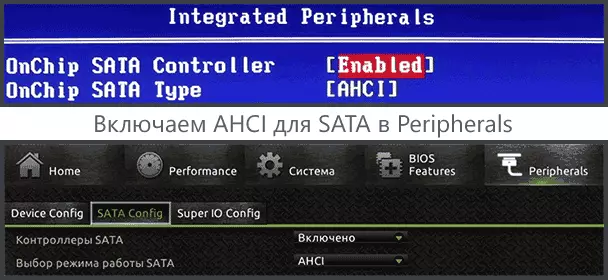
- એડમિનિસ્ટ્રેટરની વતી કમાન્ડ લાઇન ચલાવો અને bcdedit / deleetevalue {વર્તમાન} સેફબૂટ દાખલ કરો
- આદેશ ચલાવવા પછી, કમ્પ્યુટરને ફરીથી ફરીથી પ્રારંભ કરો, આ વખતે વિન્ડોઝ 8 એ ડિસ્ક માટે AHCI મોડથી સમસ્યા વિના બુટ થવું જોઈએ.
આ એકમાત્ર રસ્તો નથી, જો કે વિવિધ સ્ત્રોતોમાં વારંવાર વર્ણવેલ છે.
એએચસીઆઈ (ફક્ત ઇન્ટેલ માટે) ચાલુ કરવાનો બીજો વિકલ્પ.
- ડ્રાઇવરને સત્તાવાર ઇન્ટેલ સાઇટથી લોડ કરો (F6fly X32 અથવા x64, ઑપરેટિંગ સિસ્ટમનાં કયા સંસ્કરણને ઇન્સ્ટોલ કરવામાં આવે છે તેના આધારે, ઝીપ આર્કાઇવ). https://downloadcenter.intel.com/detail_desc.aspx?dwnldid=24293& &Lang=rus&prodid=2101
- ત્યાંથી Setuprst.exe ફાઇલ પણ ડાઉનલોડ કરો.
- ઉપકરણ સંચાલકમાં, 5 સીરીઝ SATA અથવા અન્ય SATA કંટ્રોલર ડ્રાઇવરની જગ્યાએ F6 AHCI ડ્રાઇવરને ઇન્સ્ટોલ કરો.
- કમ્પ્યુટરને ફરીથી પ્રારંભ કરો અને એએચસીઆઈ મોડને BIOS પર ફેરવો.
- રીબૂટ કર્યા પછી, setuprst.exe સેટિંગ ચલાવો.
જો કોઈ વર્ણવેલ ઍક્શન વિકલ્પોમાં કોઈ પણ મદદ કરવામાં આવી નથી, તો તમે આ સૂચનાના આગલા ભાગથી એએચસીઆઈને સક્ષમ કરવાની પ્રથમ રીતનો પ્રયાસ કરી શકો છો.
સ્થાપિત વિન્ડોઝ 7 માં એએચસીઆઈને કેવી રીતે સક્ષમ કરવું
સૌ પ્રથમ, વિન્ડોઝ રજિસ્ટ્રી એડિટર 7 નો ઉપયોગ કરીને એએચસીઆઈને મેન્યુઅલી કેવી રીતે સક્ષમ કરવું તે ધ્યાનમાં લો. તેથી, રજિસ્ટ્રી એડિટર ચલાવો, આ માટે તમે વિન્ડોઝ + આર કીઓને દબાવો અને regedit દાખલ કરી શકો છો.
આગામી પગલાં:
- HKEY_LOCAL_MACHINE \ સિસ્ટમ \ ContrentControtrolset \ સેવાઓ \ MSAHCI રજિસ્ટ્રી કી પર જાઓ
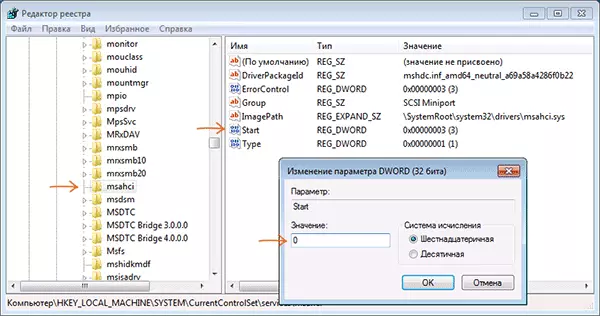
- આ વિભાગમાં, પ્રારંભ પરિમાણના મૂલ્યને 0 (ડિફૉલ્ટ રૂપે - 3) બદલો.
- આ ક્રિયાને hkey_local_machine \ સિસ્ટમ \ turnitcontrotrolset \ સેવાઓ \ iastorv વિભાગમાં પુનરાવર્તિત કરો

- રજિસ્ટ્રી એડિટર બંધ કરો.
- કમ્પ્યુટરને ફરીથી પ્રારંભ કરો અને AHCI ને BIOS ને સક્ષમ કરો.
- વિન્ડોઝ 7 ના આગલા રીબૂટ પછી, ડ્રાઇવ ડ્રાઇવરોની સ્થાપના શરૂ થશે, જેના પછી રીબૂટ ફરીથી આવશ્યક છે.
જેમ તમે જોઈ શકો છો, કશું જટિલ નથી. વિન્ડોઝ 7 માં એએચસીઆઈ મોડને ચાલુ કર્યા પછી, હું તપાસની ભલામણ કરું છું કે ડિસ્કમાં કેશીંગને તેના ગુણધર્મોમાં લખવું કે નહીં તે ચાલુ કરવું જોઈએ.
વર્ણવેલ પદ્ધતિ ઉપરાંત, તમે SATA મોડ (AHCI) ને આપમેળે બદલ્યા પછી ભૂલોને દૂર કરવા માટે માઇક્રોસોફ્ટ ફિક્સ આઇટી યુટિલિટીનો ઉપયોગ કરી શકો છો. યુટિલિટીને સત્તાવાર પૃષ્ઠ (અપડેટ 2018 થી ડાઉનલોડ કરી શકાય છે: સાઇટ પર આપમેળે સુધારણા માટેની ઉપયોગિતા હવે ઉપલબ્ધ નથી, ફક્ત મેન્યુઅલ મુશ્કેલીનિવારણ વિશેની માહિતી) http://support.microsoft.com/kb/922976/en.

ઉપયોગિતા શરૂ કર્યા પછી, સિસ્ટમમાંના બધા જરૂરી ફેરફારો આપમેળે અમલમાં આવશે, અને ભૂલ acccessable_boot_device (0x0000007b) અદૃશ્ય થઈ જશે.
